Е, днес идвам да обясня как можем да поставим логото на нашата дистрибуция с някои подробности за системата в нашия терминал.
За това ще използваме Screenfetch. Нека го инсталираме.
En Арка:
$ yaourt -S screenfetch-git
En Debian y Ubuntu (не съм сигурен дали е в старите версии):
# apt-get install screenfetch
За други дистрибуции и / или предишни версии:
wget http://git.silverirc.com/cgit.cgi/screenfetch.git/snapshot/screenfetch-2.5.5.tar.gz && tar -xvf screenfetch-2.5.5.tar.gz && sudo cp screenfetch-dev /bin/ && sudo chmod +x /bin/screenfetch-dev
Сега отворете конзолата и напишете:
$ nano .bashrc
МНОГО ВНИМАНИЕ
Ако сте инсталирали Screenfetch с ап-да o Yaourt пишеш screenfetch & и записвате с CTRL + O и след това за изход пишете CTRL + X, но ако сте го инсталирали с командата «long» пишете screenfetch-dev & и за да запазите CTRL + O и след това да излезете, въведете CTRL + X
Затваряте конзолата и я отваряте отново.
Надявам се да ви служи.
Поздрави.
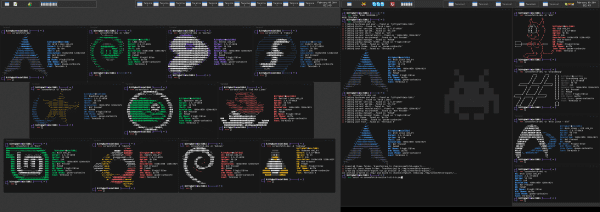
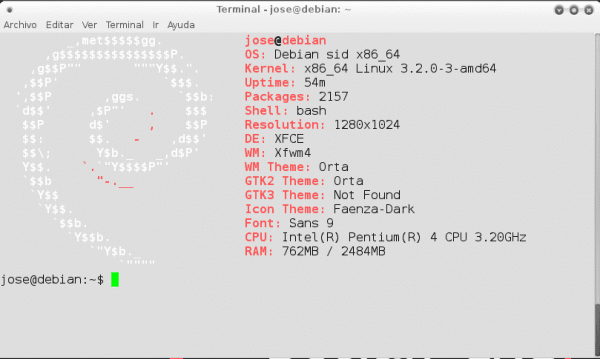
Много добре, винаги се чудех как са го направили, за да поставят това в XD терминалите
Много полезно! но има грешка в командата, която сте поставили за "други дистрибуции", тя трябва да бъде следната:
Wget http://git.silverirc.com/cgit.cgi/screenfetch.git/snapshot/screenfetch-2.5.5.tar.gz && tar -xvf screenfetch-2.5.5.tar.gz && sudo cp screenfetch-2.5.5 / screenfetch-dev / bin / && sudo chmod + x / bin / screenfetch-dev
Вярно е. Дано някой редактор на администратор. Защото нямам привилегията. Дори да не съм автор хехе
Наздраве!
В Arch Linux има също alsi, archey и archey3 (пренесени на Python3).
Сега, ако това, което искаме, е пълна информация за нашия HW, Inxi е на второ място:
псевдоним Inxi = 'inxi -ACDdGiIPpluNnxstcm -xD -v7 -xxxS -z'
благодаря ви ^ _ ^ днес мога да го направя в моя терминал хаха ...
Хахаха, благодаря за приноса, но получавам тази "грешка" и не знам как да я поправя.
- QDBusConnection: сесийна D-Bus връзка, създадена преди QCoreApplication. Приложението може да се държи неправилно.
Ако някой му се случи и той знае как да го поправи, кажете ми 😉
поздрави
https://blog.desdelinux.net/instalar-screenfetch/
: Д ...
Това е яко. Виждате, че блогът се разраства. 🙂
В Ubuntu 12.04 пакетът не се появява.
За логото на crunchbang .. screenfetch -D crunchbang
В Ubuntu 12.04 това беше командата, която работеше за мен ...
Wget http://served.kittykatt.us/projects/screenfetch/screenfetch-2.4.0.deb && sudo dpkg -i screenfetch-2.4.0.deb
В мрежата най-новата версия на август / 2012 г. е 2.5.0, така че да има най-новата версия, тя би била:
Wget http://served.kittykatt.us/projects/screenfetch/screenfetch-2.5.0.deb && sudo dpkg -i screenfetch-2.5.0.deb
Поздрави!
Благодаря много !!!!! Сега терминалът изглежда по-готин ^^
просто любопитен факт ... в моя bashrc трябва да премахна &, защото в случай, че го оставя, той чака някаква инструкция
Добре. Благодаря за информацията.
Обичам те чичо xD, опитвам се да го поправя от половин час и още не ми беше хрумнало.
Много благодарен, отличен съвет.
поздравления.
Но ми показва само пингвина TUX, не ми показва логото Centos 6 !! Някой да ме води, моля !!
Поздрави.
Използвам alsi 😀
Къде мога да го изтегля за debian, репото, което имам, е супер остаряло хаха ... xD, скоро ще действам, супер !!!
Можете да използвате wget http://served.kittykatt.us/projects/screenfetch/screenfetch-2.5.0.deb && sudo dpkg -i screenfetch-2.5.0.deb
Благодарение на коментара на Joselin успях да го инсталирам, тъй като той ми даде грешка. Сега някой с Debian получава грешка при формирането на логото? В горната част не се получава добре. Също така, как да го накарам да се стартира всеки път, когато отворя терминал и да не трябва да бъда с всеки един от тях (или когато включвам бележника) с screenfetch-dev & за да работи?
Правя screenfetch-dev и повече Ctrl O, но при отваряне на друг терминал "ефектът" изчезна
Намерете файл с име .bashrc (Invisible) във вашия дом и поставете командата crefetch-dev, след което просто запазете промените и това е всичко.
Благодаря че! Работи и всичко хе!
не работи на ubuntu12.10
За да го инсталирате. wget http://served.kittykatt.us/projects/screenfetch/screenfetch-2.4.0.deb && sudo dpkg -i screenfetch-2.4.0.deb
Много хубаво, но тази грешка ме хвърля (в Arch)
/ usr / bin / screenfetch: ред 924: [: липсва `] '
/ usr / bin / screenfetch: ред 931: [: липсва `] '
Някакво предложение? : стр
добър
Това ми дава същите грешки.
потърсете го в репозиториите, за да видите дали ви харесва
$ yaourt -Ss извличане на екран
Проблемът не е в инсталирането му. Това вече е така. Проблемът идва от грешка в кода на скрипта
В nano .bashrc ми подейства, като напиша screenfetch -D archlinux
Инсталирах го на Centos 6 i686, използвайки mageia 2 rpm, наличен на pkgs.org
Поздрави.
Като DFC и го сложих с псевдоним в .bashrc
псевдоним df = »dfc -T»
Поздрави и Благодаря за добрите съвети в този блог.
Успях да го инсталирам в моя файл, но той поглъща някои писма, а други не излизат, освен ако са прибрани зад други, някакви предложения? Логото излиза като коледно дърво с огънат връх XD
Какъв шрифт имате във вашия емулатор на терминал? Уверете се, че е еднопространствено. Някои от тези, които поставят „моно“ или „фиксирано“ в името.
Използвам Cinnarch и в терминала получавам пингвина Tux. Не трябва ли да получа логото на Arch Linux? или получавам Tux, защото все още не поддържа тази дистрибуция. (между другото както в потребителския агент на страницата). Ако някой знае отговора или знае какво да прави, благодаря. 🙂
Опитайте screenfetch -D арка
Благодаря за отговора, аз го направих и пингвинът продължава да се появява.
той работи за мен, като напишете screenfetch -D archlinux благодаря!
благодаря за инго
Добро утро, бих искал да знам откъде мога да взема всички логота на ascii, за да ги запиша в документ, благодаря ви много